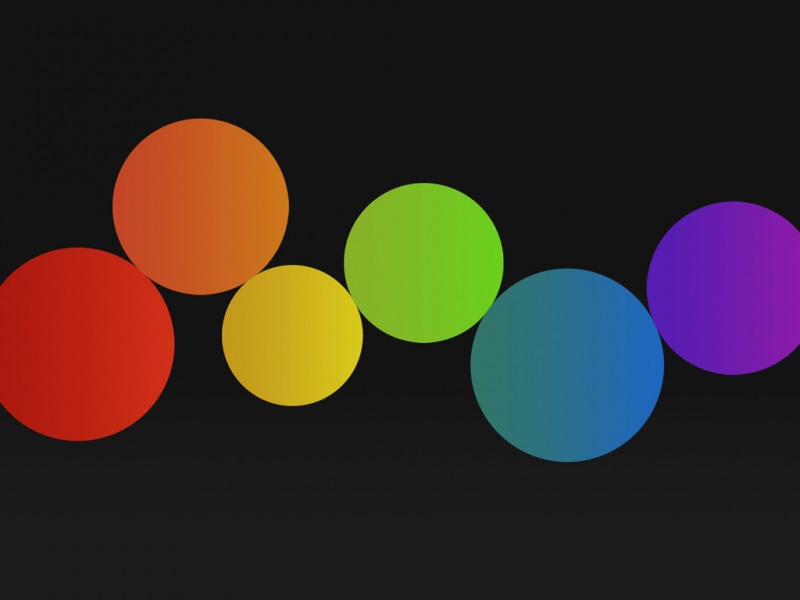为什么80%的码农都做不了架构师?>>>
搜索功能(新!)
在Visual Studio中有许多不同的搜索方法(增量搜索,快速查找,在文件中查找,查找工具栏等),对于一个给定的任务往往是不太明确的。 而且查找对话框本身也使得我们没法很好的查看和跳跃代码。 Productivity Power Tools 增加了新的查找扩展。
在编辑文本的状态下,按Ctrl + F 就弹出了这个小而强大的窗口,通过这个窗口你可以使用大多数的快速查找功能,如替换,大小写的选项,并增加了NET的正则表达式!
增强的滚动条(新!)
Enhanced Scroll Bar 提供三种模式(你可以在工具选项中选择不同模式: Scroll bar/ Map/ Full Map) 下面是Full Map 模式下的截图:在地图模式中,默认的滚动条已经被替换了,让你能够单击滚动条直接导航到源码部分。 此地图模式还提供了供你悬停预览文件的一部分。
中键单击滚动(新!)
有了这个扩展,你可以按下滚轮,然后移动鼠标快速浏览!
添加引用功能(更新版)
“为什么我不能添加对程序集:System.Web 的引用?”许多用户都抓头想弄清楚为什么某些DLL没有显示在添加引用对话框中。 Productivity Power Tools 的解决方案是灰色化那些不可用的程序集。 当尝试将它们添加时,它会有自动提示。
HTML Copy(更新)
我猜这个是最好的特点之一,它能够复制的代码和其格式,在这个博客的年代,这个功能无疑省了我们很多时间, 下面是“使用前使用后”对照图:
试试看吧,拷贝一下你的源码!
Solution导航
Solution 导航是一个新的工具窗口。 有了它,你可以:
展开代码文件,浏览到它的类,成员,等等(C#和VB) 搜寻你的解决方案 过滤你的解决方案或项目,看到刚才打开的文件,未保存的文件,等等 查看相关的信息类和成员
换句话说,它集成了从解决方案资源管理器,类视图,对象浏览器等等所有视图!
你可以在工具提示:
按Ctrl +1,打开一个有关在当前光标位置提示 按Ctrl +2快速定位到任何类或当前源文件成员
快速访问
快速访问是一种新的工具窗口,使用户能够搜索并执行在Visual Studio IDE的操作任务。 这是一个很好的功能,但是可能要花时间熟悉,你可以:
执行主菜单和上下文菜单命令 打开一个特定的项目,选定模板,新建项目 显示一个工具窗口 跳转到Visual Studio选项页面 导航到你打开的文档 创建并执行一个操作(任务)系列
按Ctrl +3弹出快速访问对话框,然后你可以尝试输入不同的指令或名称。
对齐
使用 Ctrl+Alt+] 快捷键对齐代码,例如:
你可以选中他们后,执行Ctrl+Alt+] 然后得到:
本文参考
http://visualstudiogallery./d0d33361-18e2-46c0-8ff2-4adea1e34fef/
//10/08/visual-studio--productivity-power-tools-rocks/
另附 VIM EMAC 等下的MINIMAP插件
/show/1344566.aspx